Ai rămas fără spațiu pe hard disk? Problema spațiului pe hard disk se poate întâmpla atunci când dimensiunile fișierelor Hiberfil.sys și Pagefile.sys sunt prea mari. Acestea sunt două fișiere ascunse în unitatea C și de multe ori ștergerea lor poate ajuta la eliberarea considerabilă a spațiului pe hard disk.
În timp ce cumpărarea unui hard disk nou poate fi o soluție permanentă, poate fi costisitoare și atunci puteți încerca să ștergeți fișierele Hiberfil.sys și Pagefile.sys. Deoarece acestea sunt fișiere Windows, este posibil să nu le puteți șterge direct și de aceea, astăzi, vă va arăta cum să ștergeți aceste două fișiere. De asemenea, puteți modifica dimensiunea fișierului paginii pentru a extinde memoria pe computerul dvs. Windows 10. Să vedem cum.
*Notă - Ștergerea fișierelor Hiberfil.sys și Pagefile.sys au un efect secundar, adică va crește timpul de pornire al computerului și va dezactiva hibernarea. Deci, fiți foarte siguri înainte de a continua cu această remediere.
Cum să ștergeți fișierul Hiberfil.sys
Pasul 1: Mergi la start și tastați cmd în bara de căutare Windows.

Pasul 2: Acum, faceți clic dreapta pe rezultat și selectați Rulat ca administrator din meniu pentru a deschide Prompt de comandă cu drepturi de administrator.

Pasul 3: În Prompt de comandă (admin), tastați comanda de mai jos și apăsați introduce:
powercfg -h off
Aceasta va opri hibernarea. După ce este oprit, Hiberfil.sys fișierul a dispărut.
Cum să ștergeți fișierele Pagefile.sys
Pasul 1: Mergi la Acest PC (Calculatorul meu) pictograma de pe desktop, faceți clic dreapta pe ea și selectați Proprietăți.
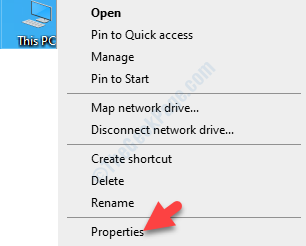
Pasul 2: Se deschide Sistem fereastră. Mergeți în partea stângă a ferestrei și faceți clic pe Setari de sistem avansate.
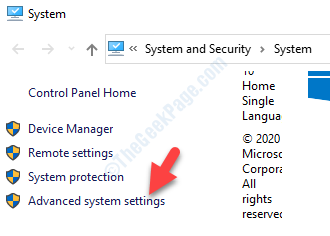
Pasul 3: În Proprietatile sistemului caseta de dialog care se deschide, sub Avansat, accesați fila Performanţă secțiune.
Apoi, faceți clic pe Setări buton.
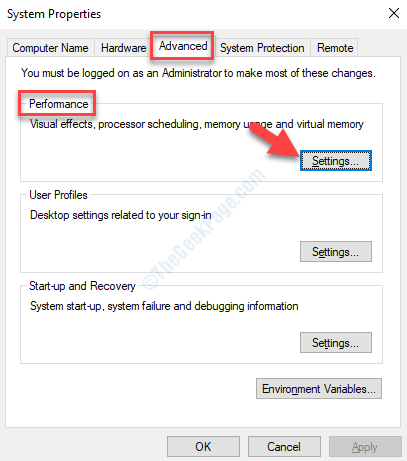
Pasul 4: În Optiuni de performanta fereastra, selectați Avansat filă și sub Memorie virtuala, faceți clic pe Schimbare buton.
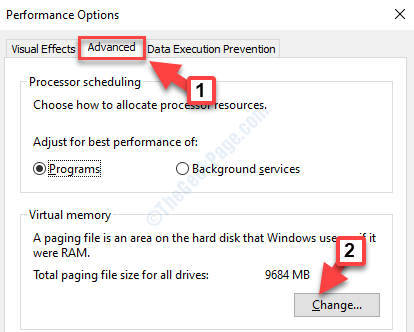
Pasul 5: Te duce la Memorie virtuala fereastră. Debifați caseta de lângă Gestionați automat dimensiunea fișierului de paginare pentru toate unitățile.
Acum, faceți clic pe butonul radio de lângă Fără fișier de paginare și faceți clic pe A stabilit.
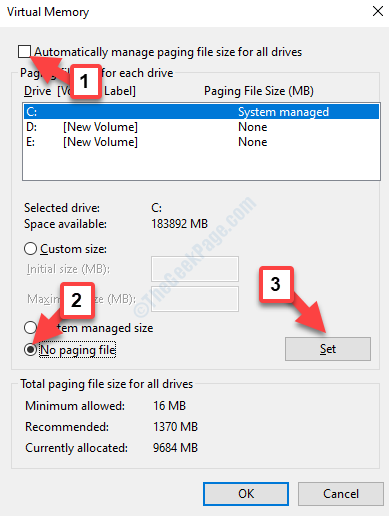
Pasul 6: În Proprietatile sistemului prompt de avertizare care apare, faceți clic pe da a confirma.
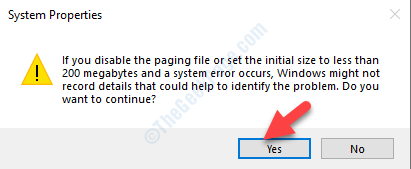
Acum, reporniți computerul și Pagefile.sys fișier în C drive s-a dus.
Dacă această metodă nu vă eliberează spațiul pe hard disk, puteți încerca să schimbați spațiul fișierului paginii. Să vedem cum.
Cum să vizualizați fișierele Hiberfil.sys și Pagefile.sys
Înainte de a continua cu metodele, să vedem cum să dezvăluim cele două fișiere - Hiberfil.sys și Pagefile.sys, astfel încât să le putem șterge.
Pasul 1: presa Câștigă + E tastele împreună de pe tastatură pentru a deschide fișierul Explorator de fișiere.
Pasul 2: În Explorator de fișiere fereastra, faceți clic pe Acest PC comanda rapidă din stânga și din partea dreaptă a panoului, faceți clic pe C drive.

Pasul 3: Acum, faceți clic pe Vedere fila din partea de sus și faceți clic pe Opțiuni.
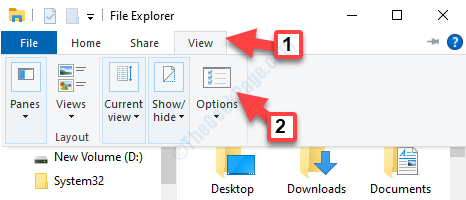
Pasul 4: În Opțiuni folder fereastra care se deschide, mergeți la Vedere filă și apoi la Setari avansate secțiune.
Aici, sub Fișiere și foldere ascunse, faceți clic pe butonul radio de lângă Afișați fișierele, folderele și unitățile ascunse.
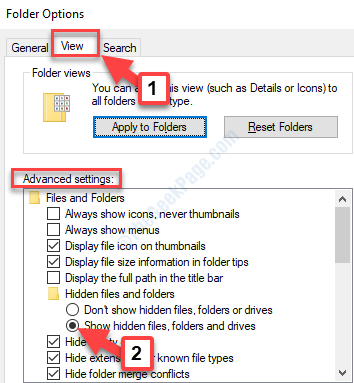
Pasul 5: Acum, derulați în jos și debifați caseta de lângă Ascundeți fișierele protejate ale sistemului de operare (recomandat).
presa aplica și apoi O.K pentru a salva modificările și a ieși.
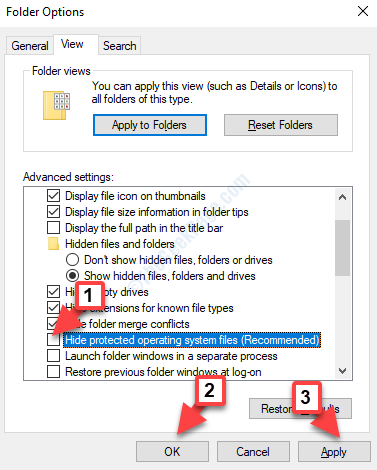
Pasul 6: Întoarce-te la Explorator de fișiere fereastră și sub C drive, acum puteți vedea cele două fișiere - Hiberfil.sys și Pagefile.sys.
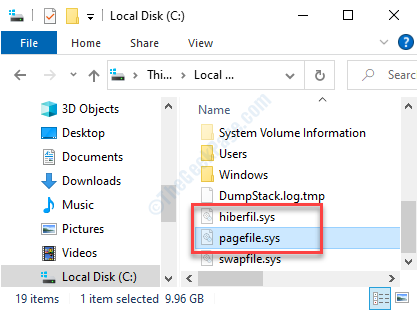
Acum, puteți continua să ștergeți fișierele Hiberfil.sys și Pagefile.sys.


